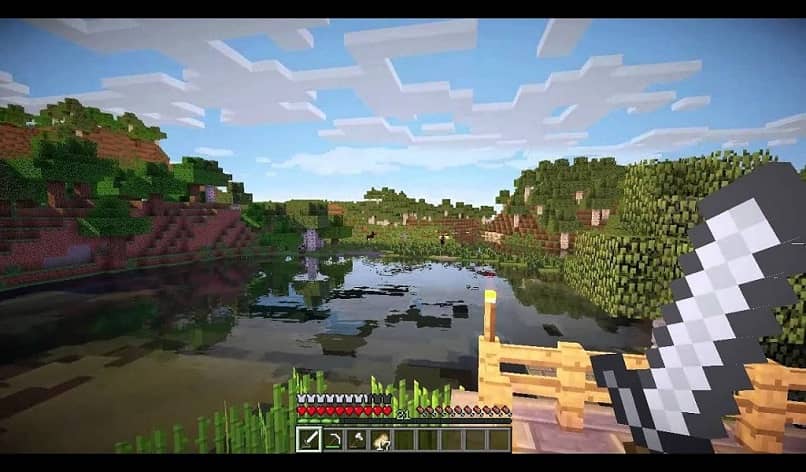Minecraft هي لعبة جيدة جدا برسومات خاصة جدا. لهذه الأسباب يعتقد الكثير من الناس أن اللعبة تعمل في كل مكان ولكن هذا ليس صحيحًا لأنها تتطلب بالفعل جهاز كمبيوتر قويًا. مع أخذ ذلك في الاعتبار اليوم ، سترى كيفية تخصيص أو زيادة ذاكرة الوصول العشوائي إلى Minecraft.
إذا بدا لك أنه من المبالغة في إضافة ذاكرة فقط إلى هذه اللعبة ، فيجب أن تعلم أنك مخطئ جدًا. هذه واحدة من أفضل الطرق لجعل اللعبة تعمل بشكل أكثر سلاسة ، دون تلعثم أو تأخير. بالإضافة إلى ذلك ، ستجعل فريقك ليس ثقيلًا جدًا عند فتح العنوان المذكور (خاصةً إذا كنت قد تمكنت بالفعل من تحديث Minecraft إلى أحدث إصدار).
قم بتخصيص أو زيادة ذاكرة الوصول العشوائي إلى Minecraft
بادئ ذي بدء . عليك أن تعرف أنه ليس هناك طريقة لتخصيص أو زيادة المزيد من ذاكرة الوصول العشوائي إلى Minecraft ، ولكن هناك بالفعل العديد منها وتعمل جميعها بشكل مثالي. هذا هو سبب فصل التفسيرات اليوم . بحيث يمكنك فهم ما يتم شرحه لك بشكل أفضل.
العملية رقم واحد لتحقيق هدفك هي استخدام Windows 10 Java . وهذا خاص بـ Minecraft المستندة إلى Java ويمكنك تنزيله من صفحته الرسمية أو اختيار تنزيل Minecraft وتثبيته مجانًا.
مهما كان اختيارك ، انتقل أولاً إلى “لوحة التحكم” بجهاز الكمبيوتر الخاص بك ، والموجودة أسفل Windows Start. هناك ، ابحث عن الخيار المسمى ” 32-bit Java” . انقر فوقه ، سيؤدي هذا إلى فتح لوحة تحكم أخرى وهي Java ، في هذا سيكون هناك عدة علامات تبويب. اختر واحدًا يسمى ” Java “.
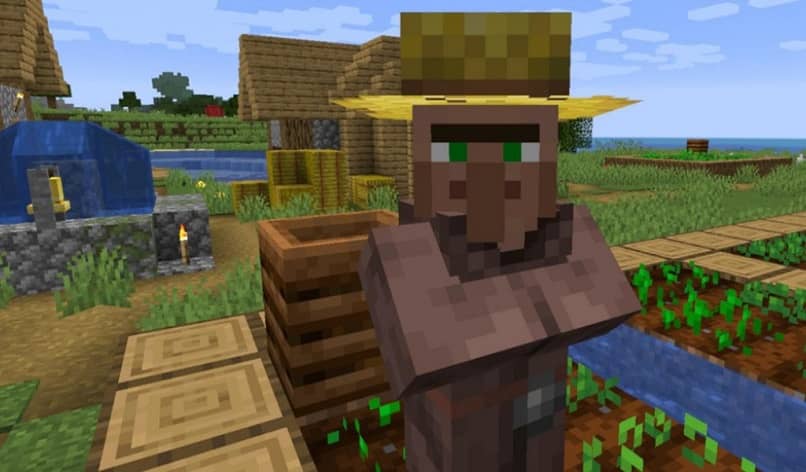
في هذه النافذة ، انقر فوق الزر “عرض” ، سيعرض هذا قسمًا آخر حيث سيكون هناك عدة أعمدة ، أحدها يسمى “معلمات وقت التشغيل” ، مع إضافة المعلمات إلى جافا. تعتمد الخيارات التي ستظهر على ذاكرة الوصول العشوائي التي يمتلكها جهاز الكمبيوتر الخاص بك ، مثل: -Xmx2048m: 2GB ، -Xmx4096m: 4GB ، -Xmx6144m: 6GB ، -Xmx8148m: 8GB ، Xmx10240m: 10GB.
لإضافة الذاكرة ، ما عليك سوى النقر نقرًا مزدوجًا فوق العمود ثم اختيار المعلمة التي تريدها ، ثم النقر فوق الزر ” قبول ” ثم ” طلب “. باستخدام هذا . يمكنك اختبار اللعبة لمعرفة كيف ستسير الأمور ، مع الأخذ في الاعتبار أنه لا يجب إضافة أكثر من ثلث ذاكرة الوصول العشوائي في ذاكرتك . لأن ذلك قد يتسبب في حدوث مشكلات في أجهزتك.
تخصيص الذاكرة مع إعدادات Windows
الآن بعد أن تعلمت العملية المذكورة أعلاه ، يمكن القول أن السؤال ، كيف تخصص أو تزيد من ذاكرة الوصول العشوائي إلى Minecraft؟ ، تمت الإجابة عليه. ولكن كما وعدت بالديون ، فقد حان الوقت لكي تبحث عن طريقة أخرى لزيادة ذاكرة الوصول العشوائي. لهذا عليك أولاً الانتقال إلى “لوحة التحكم ” ثم “أمان النظام” وأخيراً إلى ” النظام “.
في هذا القسم على الجانب الأيسر سترى خيارًا يسمى “إعدادات النظام المتقدمة” اضغط عليه . سيعرض هذا الإجراء نافذة حيث يجب عليك اختيار “متغيرات البيئة”. بمجرد الانتهاء من ذلك ، ستدخل مربعًا مختلفًا حيث يجب عليك اختيار الخيار ” جديد ” . وسيسمح لك بإضافة متغير ومقدار الذاكرة التي تريد إعطائها له.

في حقل اسم المتغير ، ضع _JAVA_OPTIONS . وفي حقل القيمة ضع بعض الخيارات التي رأيتها في عملية RAM –Xmx السابقة. في النهاية اضغط على “موافق” . مع هذا المتغير سيتم وضع المتغير ، الآن يجب عليك تكرار العملية مرة أخرى في المربع الذي يظهر أدناه يسمى “متغيرات النظام”.
عندما يكون كل شيء على ما يرام واكتمل . انتقل إلى لعبتك واختبر كيف تعمل الآن . يجب أن تكون أفضل من ذي قبل إن لم تكن مثالية . لذلك انتهيت من الإجابة على السؤال كيف تخصص أو تزيد من ذاكرة الوصول العشوائي لماين كرافت؟
حان الوقت لاتباع خطوات أي من التعليمات الواردة بالحرف . حتى تتمكن أخيرًا من اللعب بدون عقبات أو تأخير . إذا كنت لا تزال تواجه مشكلات حتى عندما قمت بتخصيص الذاكرة ، فقد يكون ذلك لأنك تجاوزتها أثناء تثبيت التعديلات في ماين كرافت على جهاز الكمبيوتر . مما قد يتسبب في بعض الأحيان في تعطل اللعبة (لأن هناك تعديلات غير متوافقة مع بعضها البعض) . من فضلك إصلاحه وحاول مرة أخرى. دعنا نرى ما إذا كان هذا يسبب لك تأخرًا.